您好,登录后才能下订单哦!
密码登录
登录注册
点击 登录注册 即表示同意《亿速云用户服务条款》
本篇内容主要讲解“JavaScript怎么实现简单拖拽效果”,感兴趣的朋友不妨来看看。本文介绍的方法操作简单快捷,实用性强。下面就让小编来带大家学习“JavaScript怎么实现简单拖拽效果”吧!
本文实例为大家分享了JavaScript实现简单拖拽效果的具体代码,供大家参考,具体内容如下
先看实现的效果:
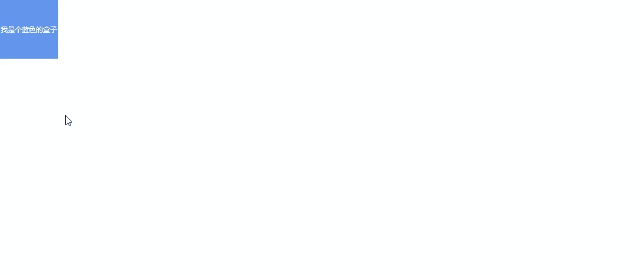
思路:里面用到了三个事件,鼠标按下、移动、松开事件
那么首先创建盒子并且给它赋予css样式
HTML:
// html <div> <p>我是个蓝色的盒子</p> </div>
CSS:
CSS
*{margin: 0;padding: 0;}
div{
width: 100px;
height: 100px;
background-color: cornflowerblue;
position: absolute;
}
p{
width: 100px;
height: 100px;
line-height: 100px;
font-size: 10px;
color: #fff;
text-align: center;
transition: .5s all;
}
p:hover{
transform: translateY(-5px);
transition: .5s all;
box-shadow: 10px 10px 5px gray;
}然后在JS设置相应的方法
var div = document.querySelector('div');
var p = document.querySelector('p');
// 先定义初始化变量x、y
var x =0;
var y = 0;
// var i = 3;
var TorF= false;
//盒子里的文字无法被选中
div.onselectstart = function (e) {
return false;
}
div.addEventListener('mousedown',function(e){
// client:鼠标按钮时输出鼠标指针的坐标
x = e.clientX;
y = e.clientY;
// 格式:obj.offsetLeft:获取左和上的偏移量
// 在这里特别说明一下:这个属性是只读的,不能够赋值。
// 返回当前元素距离父元素(body)左边的距离
// 这里的l,t并不是声明了一个全局变量,而是创建了一个全局对象的属性。
l = div.offsetLeft;
t = div.offsetTop;
// 鼠标设置移动箭头
div.style.cursor = 'move';
p.innerHTML = '我被按下了 ^_^';
TorF= true;
});
// 当整个屏幕触发移动事件时
document.addEventListener('mousemove',function(e){
// 如果为false则终止函数的执行并返回函数的值
if (Torf == false) {
return;
}
// 在此函数中定义局部变量
var twox = e.clientX;
var twoy = e.clientY;
// 用获取到的鼠标指针的坐标 - (鼠标指针的坐标 - 偏移量) = 实际鼠标拖动的位置
// 后面一定要加上px单位,因为本身获取是没有单位的
var twol = twox - (x-l);
var twot = twoy - (y-t);
div.style.left = twol+'px';
div.style.top = twot+'px';
p.innerHTML = '我正在被拖动 -.-';
});
div.addEventListener('mouseup',function(){
// 松开键盘时停止鼠标移动事件
TorF= false;
// 鼠标恢复默认样式
div.style.cursor = 'default';
p.innerHTML = '我被弹开了QAQ';
})注意:
1、想控制某一个盒子的位置,必须给盒子添加定位,否则盒子不会动
2、offsetLeft这个属性是只读的,不能够赋值
3、鼠标位置的的计算:鼠标指针的坐标 - (鼠标指针的坐标 - 偏移量) = 实际鼠标拖动的位置
到此,相信大家对“JavaScript怎么实现简单拖拽效果”有了更深的了解,不妨来实际操作一番吧!这里是亿速云网站,更多相关内容可以进入相关频道进行查询,关注我们,继续学习!
免责声明:本站发布的内容(图片、视频和文字)以原创、转载和分享为主,文章观点不代表本网站立场,如果涉及侵权请联系站长邮箱:is@yisu.com进行举报,并提供相关证据,一经查实,将立刻删除涉嫌侵权内容。